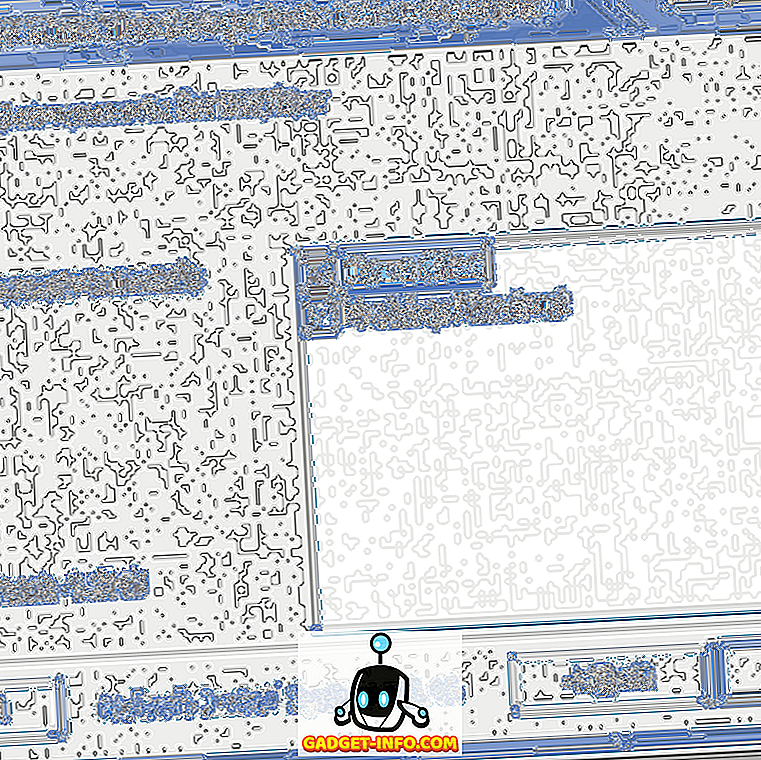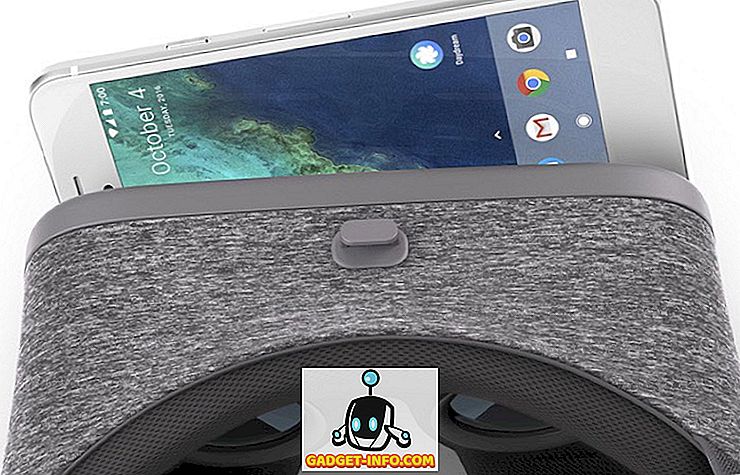Chrome, göz atma yeteneklerine gelince, Android uzun bir yol kat etti, ancak kaynak yoğun web sitelerinde okuma deneyimi hala bir sorun olmaya devam ediyor. Bir web sayfasına yoğun bir şekilde reklamlar ve diğer sinir bozucu eklemeler eklenmişse, okuma tüm dikkat dağıtıcı durumlarla hantal hale gelebilir. Web'den makaleleri düzensiz bir deneyim ile okumanızı sağlayan Pocket, Instapaper vb. Uygulamalar varken, ya da Chrome'daki bir makaleyi okumak istiyorsanız? İşte Chrome'daki Reader modunun kullanışlı olduğu yer burasıdır.
Microsoft Edge tarayıcısını kullandıysanız, yazı ve görüntüleri hariç her şeyi ortadan kaldıran, makaleleri daha temiz ve okunması kolay olan Reader modunun farkında olmalısınız. Neyse ki, Android'deki Chrome da bir Okuyucu Modu içeriyor, ancak Google henüz herkes için etkinleştirmedi. Ancak, bunu etkinleştirmenin bir yolu var.
Yani, daha fazla uzatmadan Android'de Chrome'da Reader Modunu şu şekilde etkinleştirebilirsiniz:
1. Android akıllı telefonunuzda veya tabletinizde Chrome'u açın ve adres / arama çubuğuna “chrome: // flags” yazın ve enter tuşuna basın. Chrome Bayrakları sayfası açılacaktır.

Not : Farkında değilseniz, Chrome Bayrakları, geliştiriciler ve tamirciler için Chrome'a gömülü bir dizi deneysel özellik ve seçenek grubudur. Daha fazla bilgi edinmek istiyorsanız Chrome Bayrakları ile ilgili ayrıntılı kılavuzumuzu inceleyebilirsiniz.
2. Sağ üst köşedeki üç nokta düğmesine basın ve “ Sayfada bul ” a basın. “ Reader modu ” için arama yaptığınızda “ Reader Mode triggering ” seçeneğini “Default” olarak ayarlanmış olarak göreceksiniz.

3. Reader modunu her web sayfasında zorlamak istiyorsanız ya da Chrome'un makaleleri tespit etmesini sağlayan “ Bir makale olarak görünüyor ” u seçmek için bunu “Her Zaman” olarak değiştirin . Size “ Her Zaman ” seçeneğini önereceğiz, çünkü bu, bizim için makaleleri tespit edemeyen diğer seçeneklerden farklı olarak her zaman işe yarıyor. Ardından, bu ayarları kaydetmek ve Chrome'u yeniden başlatmak için alttaki " Şimdi Yeniden Başlat" düğmesine basın.

4. Etkinleştirildiğinde, web sayfasının sonunda "Sayfayı mobil uyumlu hale getir" düğmesini göreceksiniz. Sayfayı Reader modunda veya mobil cihazla uyumlu görünümde açmak için düğmeye dokunmanız yeterlidir.

Artık Android akıllı telefonunuzdaki makaleleri Chrome ile rahatsız etmeden okuyun
Chrome'da Reader modunu etkinleştirme adımlarının oldukça basit olduğunu kabul edersiniz, böylece etkinleştirmede sorun yaşamanız gerekmez. Deneysel bir özellik olmasına rağmen, çoğu zaman bizim için kusursuz çalıştığını not etmek de önemlidir. Peki ne bekliyorsun? Android cihazınızda Chrome'u açın ve dikkat dağıtmadan okumaya başlamak için Reader modunu etkinleştirin. Herhangi bir sorunla karşılaşırsanız veya yardıma ihtiyacınız olursa, aşağıdaki yorumlar bölümünde bize bildirin.